Normalmente, cuando queremos buscar algo mientras preparamos un documento, usamos el navegador para realizar la búsqueda. Para minimizar este esfuerzo, Microsoft Office Online tiene una nueva característica Insights para Office, que le permite buscar directamente desde su documento. Simplemente, seleccione o coloque el cursor en un fragmento de texto que desea buscar y haga clic con el botón derecho en él. Luego, seleccione el "Perspectivas" opción. Se abre el panel del lado derecho y se mostrará el resultado de la búsqueda del texto seleccionado.
Insights para Office
¿En qué se diferencia Insights for Office de la búsqueda normal?
En general, cuando realiza una búsqueda con cualquier motor de búsqueda, proporciona todos los resultados coincidentes, donde algunos de los resultados pueden no estar relacionados con lo que está buscando.
Por ejemplo, si está escribiendo un documento en Karl Benz que es el famoso ingeniero automotriz alemán y te quedas atascado en su fecha de nacimiento, entonces si buscas Benz normalmente, obtendrá resultados tanto del vehículo Benz como de la persona Benz.
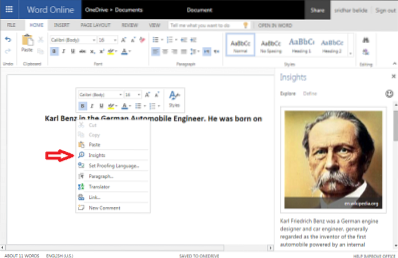
Insights for Office comprenderá el contexto de su escritura y mostrará los resultados precisos. Hace un gran trabajo aquí, mostrando los resultados relacionados solo con Benz Automobile Engineer. Se te mostrará una imagen y más información sobre esa persona.
Microsoft Office Online hace esto usando Búsqueda de Bing y Wikipedia como la fuente. Las imágenes que se muestran son los resultados de la búsqueda de imágenes de Bing Search.
Este es otro buen ejemplo para entender claramente Insights for Office. Estás preparando un documento sobre el Amazonas (el río más grande de Sudamérica). Empezó a escribir "Amazon es el más grande" y utilizó la opción de información tal como se especificó anteriormente. Luego, verá el resultado que muestra el sitio web líder de compras en línea, Amazon y no Amazon River. Esto se debe a que, cuando realiza una búsqueda en “Amazon”, los primeros resultados estarán relacionados con el sitio web de compras en línea y no con Amazon River.
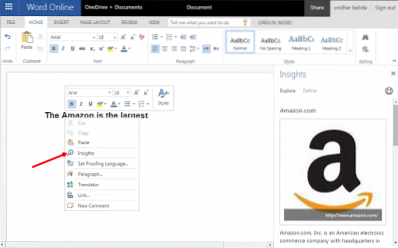
Por lo tanto, para obtener información sobre el río Amazonas, debe proporcionar mucha más información y usar la opción de información ahora como se muestra en la imagen a continuación. Primero escriba algo sobre el río Amazonas en el documento. Ahora, obtendrá resultados relacionados con Amazon River y no con respecto al sitio web de compras en línea. Al proporcionar información adicional, Insights for Office entenderá que está buscando información relacionada con Amazon River.
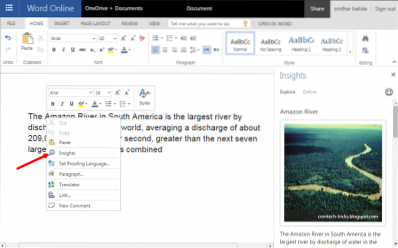
Si desea profundizar en la información, puede hacer clic en "Más información valiosa". Muestra más información relacionada con su búsqueda.
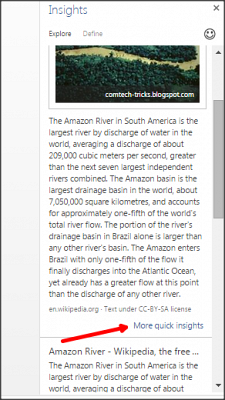
Insights for Office realmente lo ayuda a buscar directamente desde su documento, obtener la información y completar su trabajo de manera fácil y rápida. Está disponible solo para Microsoft Office en línea y no para Microsoft Word 2013 o cualquier otra cosa.
Probé esto y se ve bastante impresionante. Qué dices? Has probado esto? Por favor, comparta sus comentarios con nosotros a través de comentarios.
Vía.
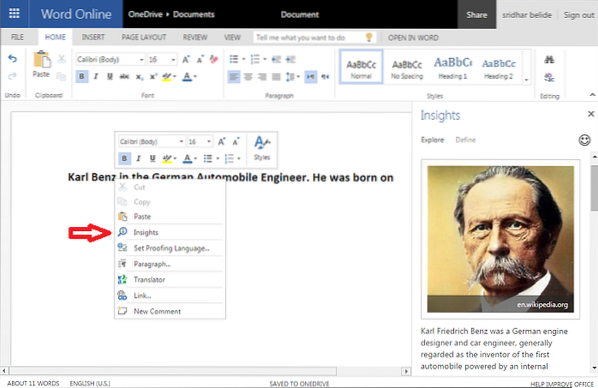
 Phenquestions
Phenquestions


